Alapvető felszerelés játékosoknak

Ha fejleszteni szeretnéd a felszerelésedet, nézd meg ezt az alapvető felszerelések listáját, amelyek javítják a játékélményedet.
A háttérablak görgetésének megakadályozása Windows 10 rendszerben:
Nyissa meg a Beállítások alkalmazást (Win+I billentyűparancs).
Kattintson az "Eszközök" kategóriára.
A bal oldalsávon kattintson az "Egér" oldalra.
Kapcsolja ki az "Inaktív ablakok görgetése, amikor föléjük viszem az egérmutatót" opciót "ki" állásba.
A Windows 10 új kényelmi funkcióval bővítette a háttérablakokkal való interakciót. Az Inactive Window Scrolling elnevezésű funkció lehetővé teszi az inaktív ablakok tartalmának görgetését a kurzor mozgatásával és a görgetőkerék használatával.
Az inaktív ablakgörgetés leegyszerűsíti a Windows asztali élményét, és orvosol egy régóta fennálló használhatósági panaszt. Korábban a háttérablak görgetéséhez át kellett váltania rá, végre kellett hajtania a görgetést, majd ismét vissza kellett váltania, két nehézkes lépéssel bővítve a munkafolyamatot.
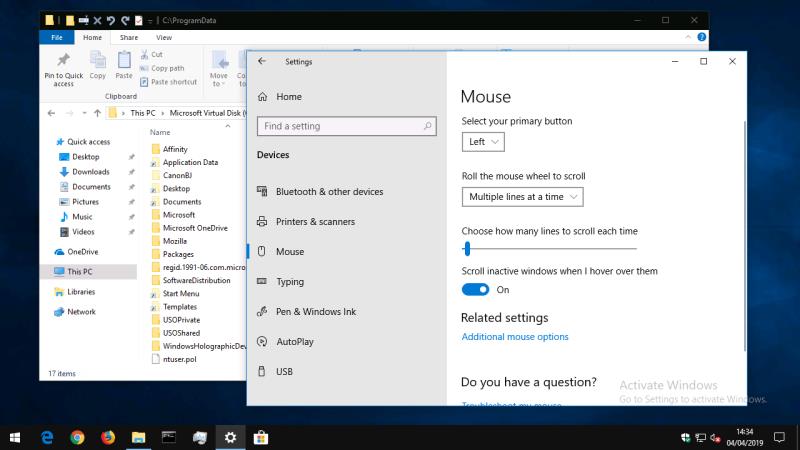
Az inaktív ablakgörgetés megoldja ezt a problémát, de nem feltétlenül mindenkinél – egyes felhasználók zavarónak találhatják, ha nehézséget okoz a képernyőn megjelenő tartalom nyomon követése vagy az egér pontos használata. A kikapcsolása – vagy bekapcsolása, ha le van tiltva, és használni szeretné – egy egyszerű gombnyomás.
Nyissa meg a Beállítások alkalmazást (Win+I billentyűparancs), és kattintson az "Eszközök" kategóriára a kezdőlapon. A bal oldali oldalsávon kattintson vagy koppintson az „Egér” oldalra az egérbeállítások megtekintéséhez.
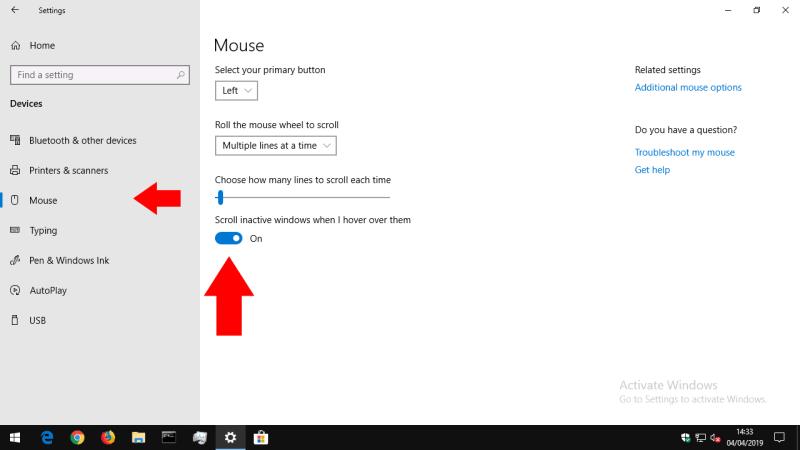
Az oldal alján az „Inaktív ablakok görgetése, amikor föléjük viszem” opciót kapcsolja „ki” állásba a funkció letiltásához. Alternatív megoldásként kapcsolja be az inaktív ablakgörgetés használatához.
Ha kikapcsolta a funkciót, azt fogja tapasztalni, hogy a háttérablakok többé nem reagálnak az egérgörgő görgésére – akárcsak a Windows 8.1 és korábbi verzióiban. Ellenkező esetben, ha engedélyezte az inaktív ablakgörgetést, most vigye az egeret egy háttérablak fölé, és az egérgörgővel görgesse a tartalmát.
Ha fejleszteni szeretnéd a felszerelésedet, nézd meg ezt az alapvető felszerelések listáját, amelyek javítják a játékélményedet.
A Windows 10 számos testreszabási lehetőséget kínál az egér számára, így rugalmasan kezelheti a kurzor viselkedését. Fedezze fel a legfontosabb beállításokat az egér funkcióinak optimalizálásához.
A Windows 10 új kényelmi funkcióval bővítette a háttérablakokkal való interakciót. Az Inactive Window Scrolling elnevezésű funkció lehetővé teszi a görgetést
Steam Disk Write Disk Error hibát észlel Windows 10 rendszeren a játék frissítése vagy letöltése közben? Íme néhány gyorsjavítás, amellyel megszabadulhat a hibaüzenettől.
Fedezze fel, hogyan távolíthat el alkalmazásokat a Windows 10 rendszerből a Windows Store segítségével. Gyors és egyszerű módszerek a nem kívánt programok eltávolítására.
Fedezze fel, hogyan tekintheti meg vagy törölheti a Microsoft Edge böngészési előzményeit Windows 10 alatt. Hasznos tippek és lépésről-lépésre útmutató!
A Google zökkenőmentessé tette a csoportos megbeszélések lebonyolítását. Tudd meg a Google Meet korlátait és lehetőségeit!
Soha nincs rossz idő a Gmail jelszavának megváltoztatására. Biztonsági okokból mindig jó rutinszerűen megváltoztatni jelszavát. Ráadásul soha
Az online adatvédelem és biztonság megőrzésének egyik alapvető része a böngészési előzmények törlése. Fedezze fel a módszereket böngészőnként.
Ismerje meg, hogyan lehet némítani a Zoom-on, mikor és miért érdemes ezt megtenni, hogy elkerülje a zavaró háttérzajokat.
Használja ki a Command Prompt teljes potenciálját ezzel a több mint 280 (CMD) Windows-parancsot tartalmazó átfogó listával.
Alkalmazhatja a Google Táblázatok feltételes formázását egy másik cella alapján, a Feltételes formázási segédprogrammal, a jelen cikkben ismertetettek szerint.
Kíváncsi vagy, hogyan használhatod a Rendszer-visszaállítás funkciót a Windows 11 rendszeren? Tudd meg, hogyan segíthet ez a hasznos eszköz a problémák megoldásában és a számítógép teljesítményének helyreállításában.









![Feltételes formázás egy másik cella alapján [Google Táblázatok] Feltételes formázás egy másik cella alapján [Google Táblázatok]](https://blog.webtech360.com/resources3/images10/image-235-1009001311315.jpg)
